Програм бочне траке Која је његова сврха и да ли се може уклонити из система
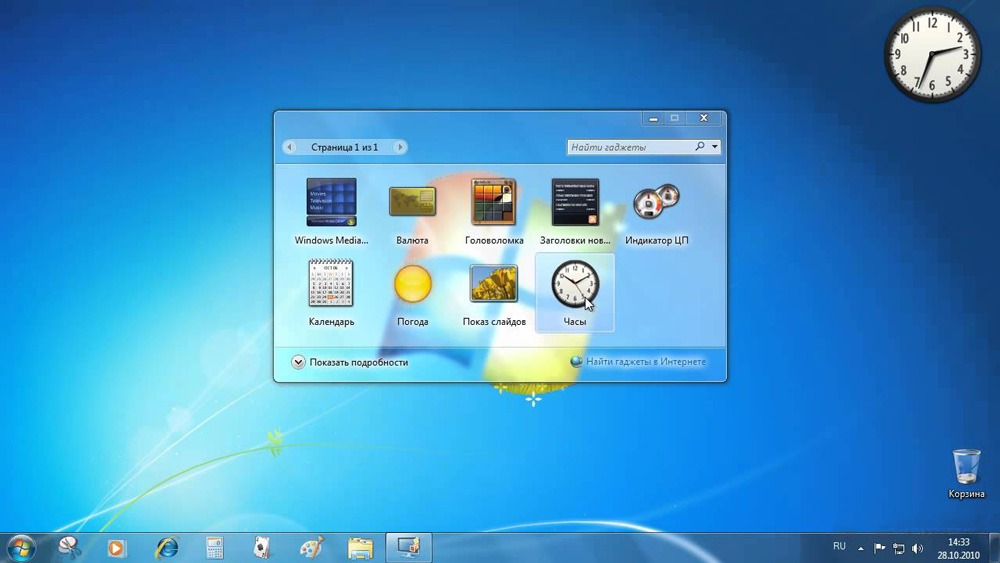
- 2523
- 594
- Owen Wehner IV
Корисници за Виндовс сваки пут када се Мицрософт са ажурирањима уводи различите иновације у функционалност система, а не увек је увек успешан, који, укључујући и на сумњиво решење уграђене у интерфејс. Иако су исправке усмјерене на побољшање рада, нове суперструктуре и могућности често показују да су незнатни или чак у потпуности постају проблем, на пример, стварајући велико оптерећење ресурса.
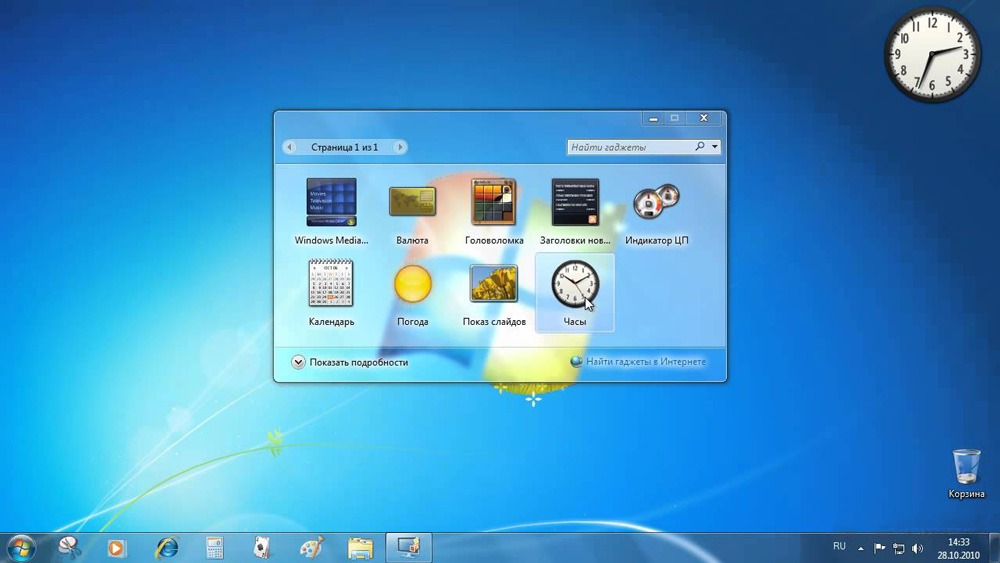
Дакле, почевши од верзије Висте, примењена је технологија визуелизације често коришћених компоненти и масе других иновација, што је изазвало преоптерећење система, као резултат губитка перформанси рачунара. Процеси Учитавање ресурса могу се видети у задатку диспечера и један од њих је бочна трака.Еке. О њему ће се расправљати. Размислите о томе који је процес, зашто је то потребно и шта треба да уради ако се примети повећана потрошња меморије због кривице.
Шта је бочна трака.Еке
Сваки корисник који је открио озбиљно оптерећење са бочне траке заинтересован је за који је програм, за оно што је потребно и не примењује софтвер за злонамјерни софтвер.
Процес је покренут стандардним Виндовс апликацијама одговорно за приказивање виџета на радној површини. "Бочна трака" преведена са енглеског значи "бочна плоча", која одражава суштину софтвера који се спроводи у интерфејсу. Ово је вертикално смјештено функционално подручје на десној страни екрана који садржи различите компоненте и информатори, на пример, сат, календар, белешке и друге гадгете.
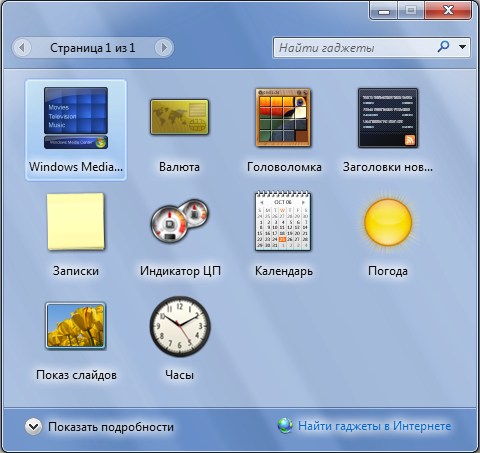
Подразумевано је да нам ово решење омогућава да оптимизирамо рад на рачунару, јер се комисија може подесити по нахођењу корисника. Гадгети су били у верзији Висте и "Седам" (избор елемената за дизајн подручја брзе приступа у потрази за потражњом) је лагано проширен). Овај панел више није у оперативном систему Виндовс 8/10, али ако желите, можете преузети бочну траку из мреже.
Програм Виндовс Сидебар је системска компонента и не припада зли софтвер, мада може створити оптерећење, на тај начин врло неугодно присуство. Али могуће је да је вирус прерушен као процес, тако да неће бити сувишно да скенира рачунар посебним услужним програмима, као што је др.Веб Цуреит, адвцлеанер.
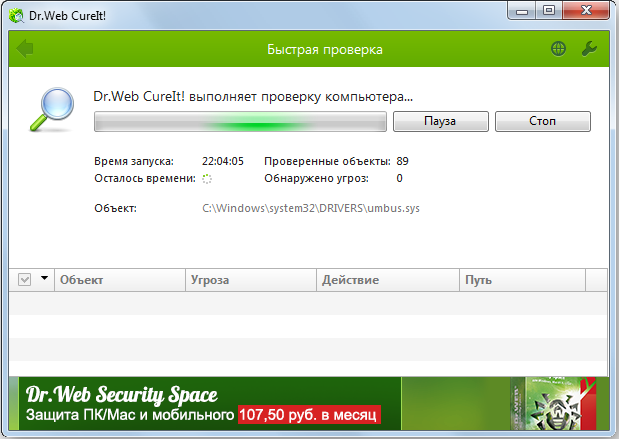
Треба ли вам бочна трака.ЕКСЕ у аутоматском учитавању
Сада идемо на питање које бочне траке ради у оптерећењу аутобуса. Ово је потребно за приступ видгетима одмах након почетка система, који може бити веома погодан или напротив, није баш прикладан. Ако је аутоматски изглед панела на екрану неприкладан у одређеном случају, можете уклонити поступак из аутоматског оптерећења. Како то учинити, размотрићемо даље.
Процес троши превише меморије
Да би се проценила потрошња ресурса, корисник се односи на диспечер задатака где на картици "Процесе" можете видети шта тачно троши ресурсе и у којој количини. Заправо бочна трака.ЕКСЕ не би требало да учита рачунар, али ако се суочавате са сличним проблемом, могуће је да је цела ствар у виџетима са којима је плоча опремљена. Ако је резултат прешао стотине мегабајта и гигабајта, онда можемо разговарати о злонамерној.
Као што знате, вируси се често скривају под "Екосхники", укључујући маскирање под процесима системских компоненти. Да бисте били сигурни у то или да побиједите прекршај, поред скенирања вируса, морате да проверите локацију извршне датотеке. То се може учинити директно у диспечеру задатка (притисните ПКМ на процес и изаберите "Отвори локацију датотеке" из контекстног менија) или пронађите предмет кроз претрагу. Оригинална датотека из Мицрософта налази се на адреси Ц: \ Програмским датотекама \ Виндовс бочна трака, ако нађете објект на другом месту, на пример, у мапи Ц: \ Виндовс, Ц: \ Виндовс \ Систем32 или чак и апликацију Проверите да ли је припадало злонамерном софтверу.
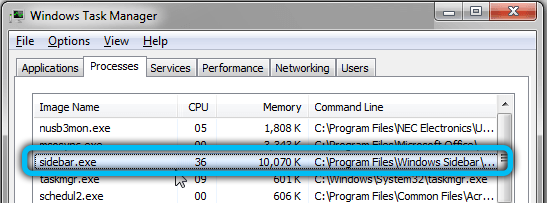
Како уклонити бочну траку.Еке
Процес се можете решити привременом прекидом или уклањањем компоненте. Размотрите опције које омогућавају и бочну траку Виндовс-а да онемогући и уклони из система.
Искључивање процеса од диспечера задатака
Да бисте уклонили поступак из аутобуса, делујемо на следећи начин:
- Идемо на диспечеру задатака (користећи ЦТРЛ + Алт + Дел тастере или другу методу погодно за вас);
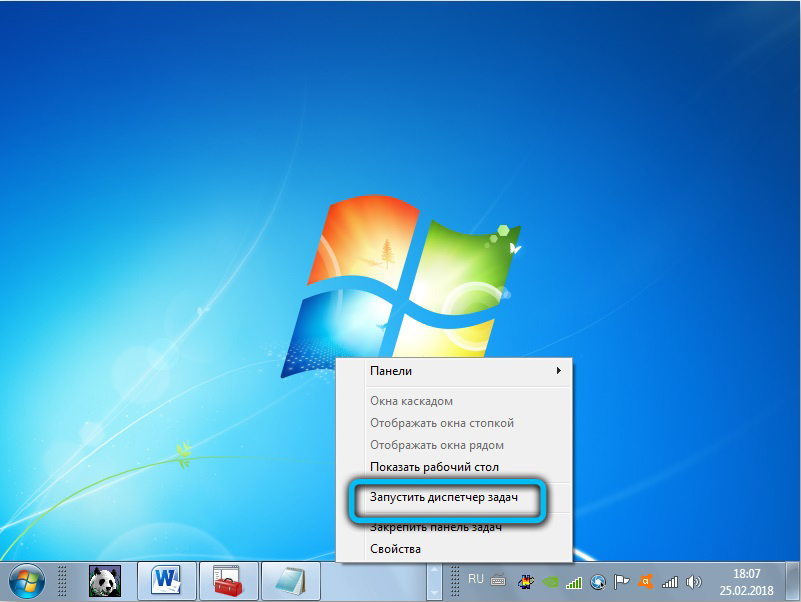
- Налазимо бочну траку између осталих процеса.Еке, кликните ПКМ - "Искључивање";
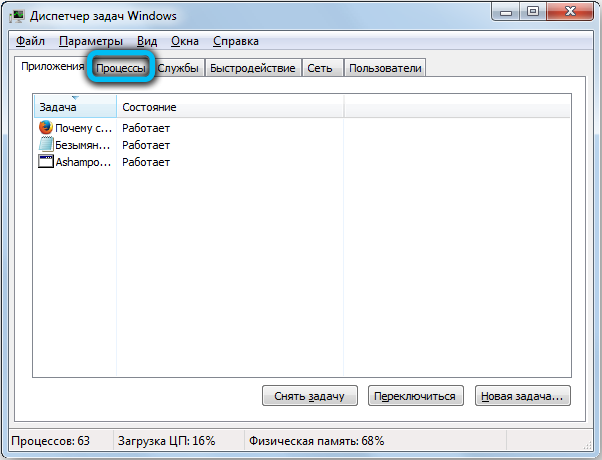
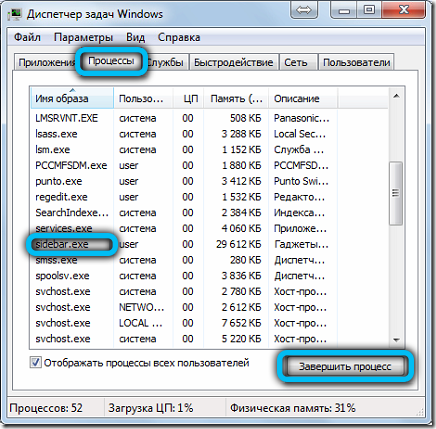
- На картици за учитавање искључите елемент тако што ћете је одабрати на листи и притиском на одговарајуће дугме на дну прозора.
Искључивање процеса је привремена мера, ако ова опција не одговара, идемо даље.
Опремањем "Конфигурације система"
Обављамо следеће радње:
- Отворите прозор "Конфигурација система" (прелазимо "Екецуте" (Вин + Р) и МСЦонфиг команде);
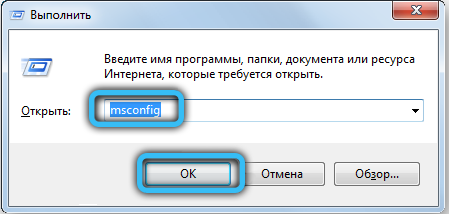
- На картици "Аутомобиле", у прозору који се отвара, уклоните квачицу са одговарајуће тачке и користите промене (у оперативном систему Виндовс10, опрема ће пренијети на "диспечеру задатака", где је компонента прекинута на картици Аутоматско учитавање ".
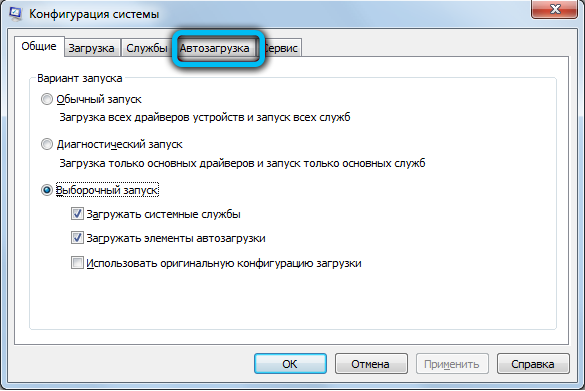
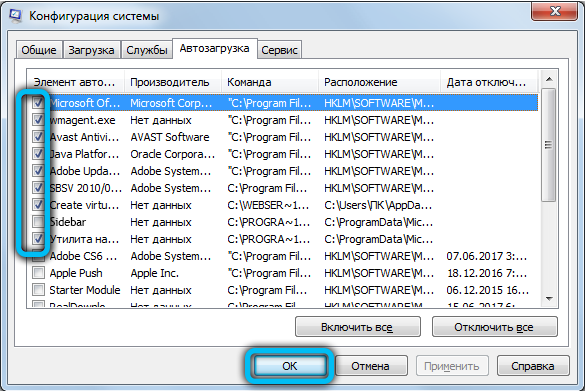
Вриједно је размотрити да се аутоматско-утоварни елемент може назвати а не боком, тако да у колони "тим" гледамо на име процеса.
Користећи "Цонтрол Панел"
У оперативним системима Виндовс 7, да искључите компоненту, изводимо следеће:
- Идемо на контролну таблу (са радне површине или старт дугмета);
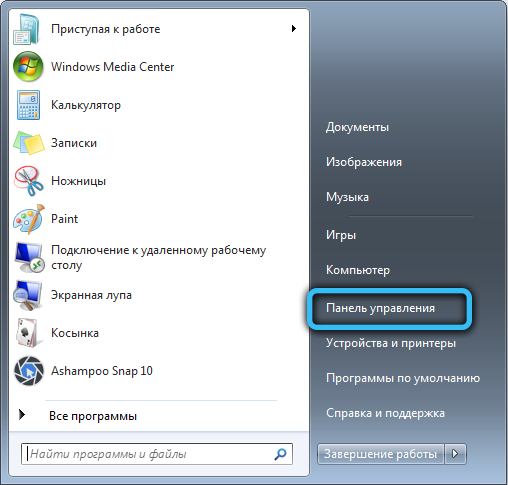
- Прелазимо на одељак "Програми и компоненте";
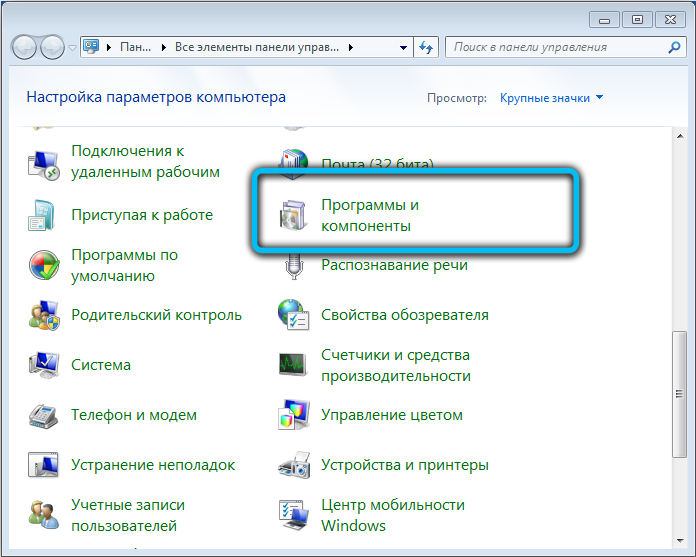
- У менију са леве стране изаберите "Укључивање или искључивање Виндовс компонената";
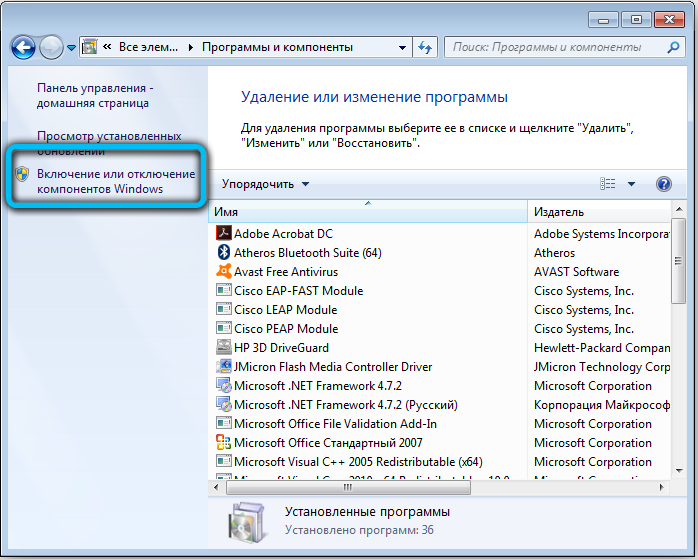
- Уклоните заставу у близини тачке "Виндовс Гадгетс" и кликните на "ОК", након чега се поново покрећемо.
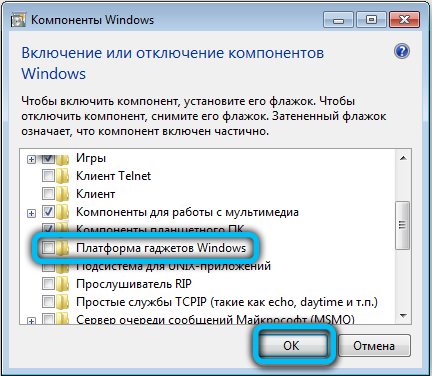
Кроз "уредник локалне групе" Локална група "
Ова метода подразумева следеће радње:
- Отворите уредника (помоћу "наступ" (вин + р) и Гпедит команда.МСЦ);
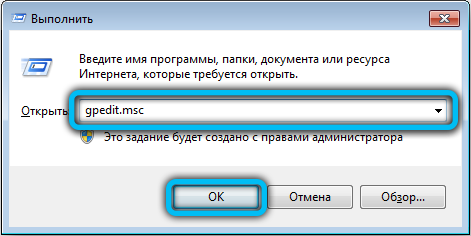
- Идемо путем политике "локалног рачунара" - Корисничка конфигурација - административне предлошке - компоненте Виндовс Десктоп гадгета;
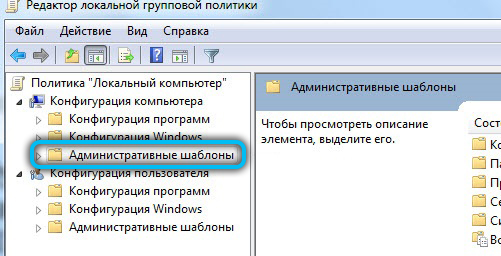
- Овде је двоструки клик на параметар "Онемогућите гадгете радне површине" Отворите нови прозор (или дођите овде притиском на ПКМ - "Промена");
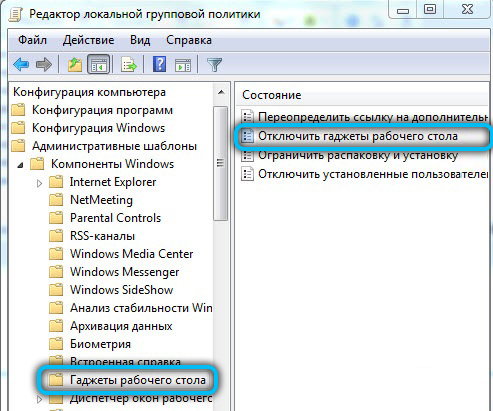
- Прекидач смо поставили на "Инклузивни" и кликните на "ОК", након чега поново покрећемо рачунар.
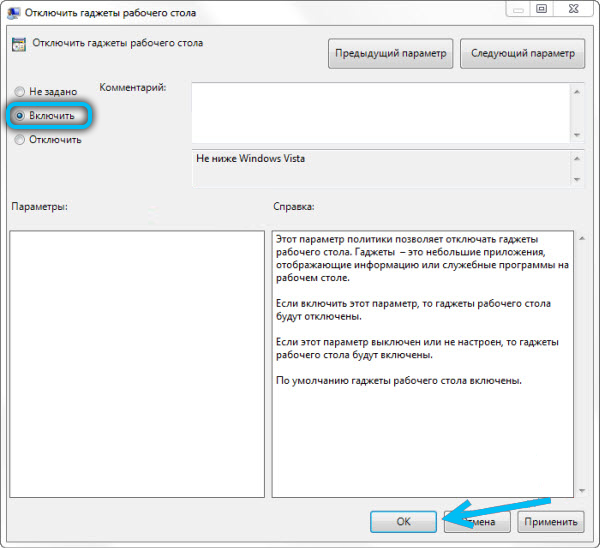
Кроз системски регистар
Важан. Пре него што се промени у системски регистар, препоручујемо да направите копију ИТ ("Датотека" - "Увоз", а затим у дијалошком оквиру изабрали смо локацију за очувану копију), јер погрешне акције корисника може да подразумева непријатно последице у облику неуспеха или чак и колапс система.Да бисте искључили, мораћете да урадите следеће:
- Отворите уредник (користимо "Екецуте" конзолу и Регедит наредбу;
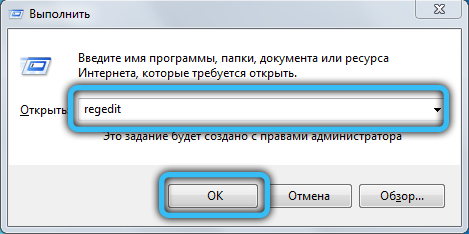
- Идемо на ХКЕИ_ЦУРРЕНТ_УСЕР \ СОФТВАРЕ \ Мицрософт \ Виндовс \ Цуррентверсион \ Политике \ Екплорер;
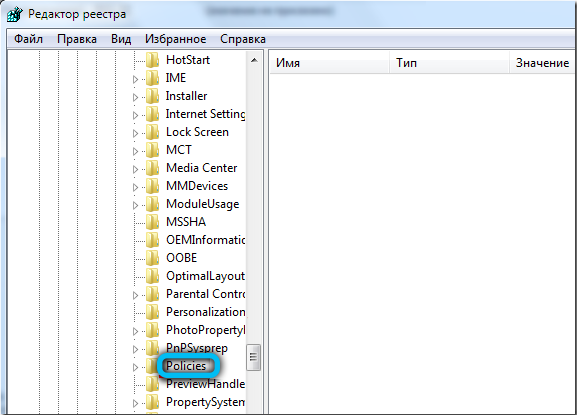
- Овде креирамо параметар ДВОРД по имену Умореник и наведите га вредност 1;
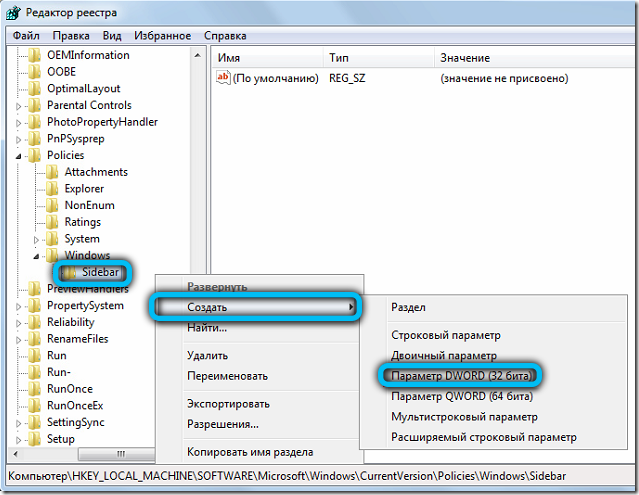
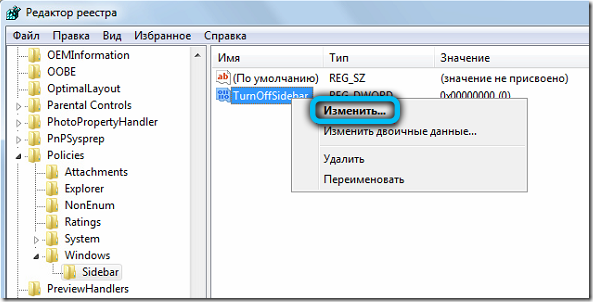

- У одељцима регистра одговорног за аутоматско оптерећење и названо Рун и РунЦеС (они су у истој каталогу струје), проверавамо да ли овде постоји бочна трака. Ако нађете, избрисамо параметар;
- Поново учитајте уређај.
Уклањање извршне датотеке
Друга опција за брисање бочне траке подразумева уклањање самог Екошхника, који је у систему Виндовс 7 у фасцикли програма. Користите проводник или линију за претрагу на рачунару да бисте пронашли извршну датотеку која има продужење ".Еке ".
Уклањање помоћу трећих-партне алата
Помоћу посебног софтвера, на пример, ЦЦлеанер или друге треће алате, кроз које се могу контролисати компоненте, можете и онемогућити или уклонити бочну траку. Дакле, Цлеанер Цлеанер омогућава не само да уклони плочу, већ и да очисти регистар након уклањања тако да не преостају софтверски репови.
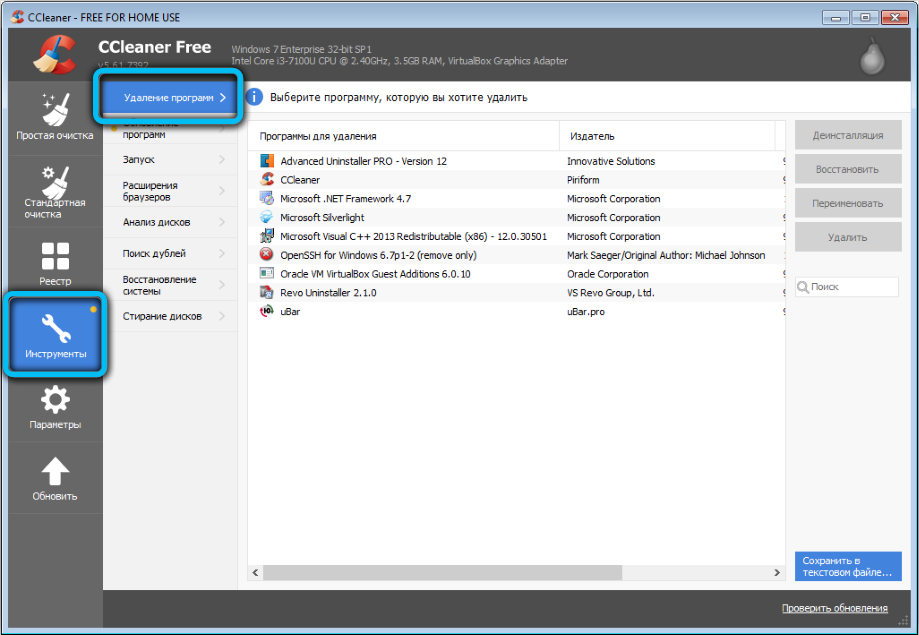
Елемент бочне траке није критично важна системска компонента, па је панел лако уклонити из ауто оптерећења или уклоњен из система на захтев корисника. Како то учинити, рекли смо. Пишите питања о теми у коментарима.
- « Како везати, променити и избрисати банковну картицу у АлиЕкпресс-у
- Нова друштвена мрежа Иарус комуникација без оглашавања »

